Cách Cài Đặt Windows Cho Macbook Qua BootCamp Và Sửa Lỗi
* Nói sơ qua về cách chụp màn hình trên macbook
Ấn đồng thời 3 phím Command + Shift + 3 là chụp toàn bộ màn hình
Command + Shift + 4 là chụp ảnh kéo thả màn hình
Ảnh minh hoạ trên Macbook 2011 Pro Của mình đang chạy MacOS 10.10.5
Ảnh Bootcamp Bị thiếu phần tạo usb cài Windows 7 hoặc 8.1 Pro
Bắt đầu tiến hành các bước Fix lỗi bootcamp nhé
1 Khởi động lại máy Ấn đồng thời Command + R để vào recovery Xong Vào Utilities chọn Terminal
Gõ lệnh
csrutil disable xong gõ enter và tiến hành khởi động lại nhé
* khởi động lại chọn Finder => Ứng dụng => Chọn tiện ích và ấn chuột phải vào bootcamp
chọn hiển thị nội dung gói sẽ được như ảnh
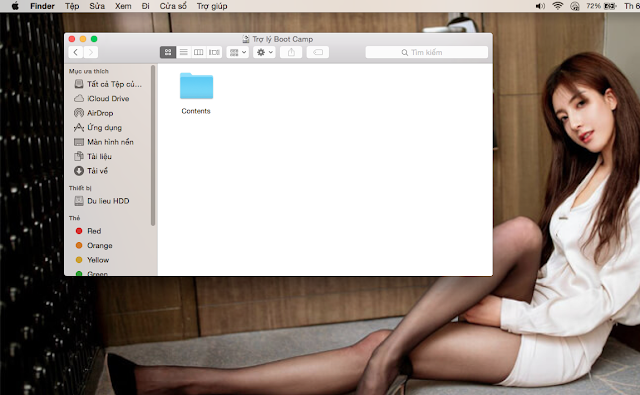 |
| Ảnh Macbook Của Tiến |
Sau đó Mở FIle Contents và coppy File Info.plist ra ngoài Desktop và mở file Info bằng notepad hoặc Xcode ở đây mình dùng xcode cho tiện cũng 1 phần vì lười gõ mấy cái dòng code lằng nhằng cho mệt
Mở Bootcamp để ý dòng này cho mình
<key>PreUSBBootSupportedModels</key>
<array>
<string>MacBook7,1</string>
<string>MacBookAir3,2</string>
<string>MacBookPro8,3</string>
<string>MacPro5,1</string>
<string>Macmini4,1</string>
<string>iMac12,2</string>
Xoá chữ Pre đi Và mở phần thông tin máy macbook nên chọn phần System Report
và để ý cho mình dòng này
Model Identifier: MacBookPro8,1 Coppy chữ macbook pro8,1 và paste như này
<key>USBBootSupportedModels</key>
<array>
<string>MacBookPro8,1</string>
<string>MacBook7,1</string>
<string>MacBookAir3,2</string>
<string>MacBookPro8,3</string>
<string>MacPro5,1</string>
<string>Macmini4,1</string>
<string>iMac12,2</string>
* Cuối cùng lưu file lại và coppy lại vào đường dẫn cũ ở ban đầu
Tiếp theo mở Terminal lên và gõ đoạn code này
sudo codesign -fs - /Applications/Utilities/Boot\ Camp\ Assistant.app/
Sau đó thoát ra và đây là thành quả
Chúc các bạn thành công
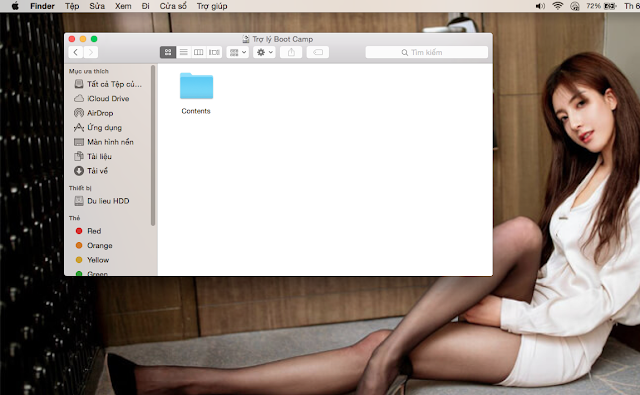






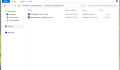





comment 0 blogger-facebook